3ds Max 详解双面阴影材质的制作(2)
来源:互联网 作者:未知 发布时间:2009-10-16 20:11:01 网友评论 0 条
好了开始我们的制作吧!先创建如图所示的场景,我们将把圆柱体的阴影投射到兰色拱型物体的背后。
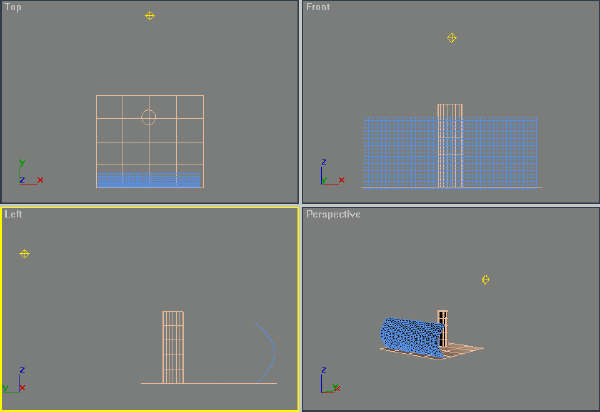
在材质编辑器中创建一 raytrace 材质,并按如图所示设置标准参数。
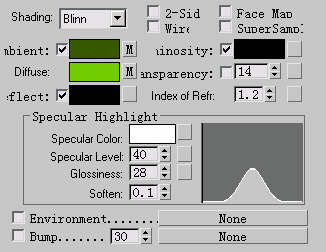
如图设置扩展参数,各参数的意义可参照上面写的 raytrace 基础。
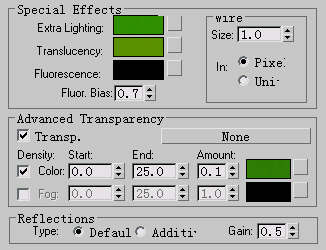
最后在 Ambient 应用树叶纹理, Diffuse 通道应用 Composite 混合贴图,然后在 map1 应用 Falloff 贴图增强边缘的褪色效果,在 map2 应用树叶纹理。将 Ambient 通道的树叶纹理复制到 Bump 通道,产生凹凸感。 做好后的材质效果如图所示。
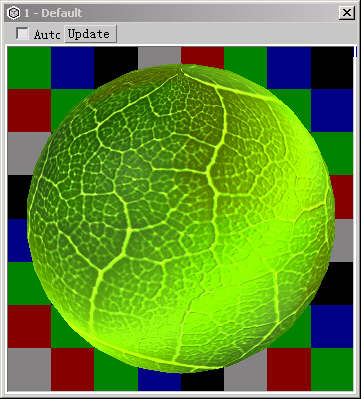
- 2009-10-20
- 2010-08-17
- 2009-10-20
- 2009-10-20
- 2009-10-20
- 2009-04-17
- 2009-10-20
- 2009-10-20
- 2010-08-17
- 2009-10-20
- 2010-08-17
- 2009-10-20
- 2009-10-20
- 2009-10-20
- 2009-03-30
关于我们 | 联系方式 | 广告服务 | 免责条款 | 内容合作 | 图书投稿 | 招聘职位 | About CG Time
Copyright © 2008 CGTime.org Inc. All Rights Reserved. CG时代 版权所有